Skicka SMS i dina Klaviyo-flows
Så här skickar du SMS från Klaviyo via ProSMS
Du kan använda ditt ProSMS-konto tillsammans med Klaviyo och skicka SMS i dina Klaviyo flows via ProSMS. Du kan använda webhook-funktionen när du bygger dina Klaviyo flows och infoga 'Skicka SMS' precis där du vill skicka ett SMS. Nedan hittar du en vägledning för att använda 'Send SMS'-funktionen i dina flows (Denna guide förutsätter att du vet hur du använder Klaviyo flows. Läs mer här om att komma igång med Klaviyo flows).
Så här gör du:
1.
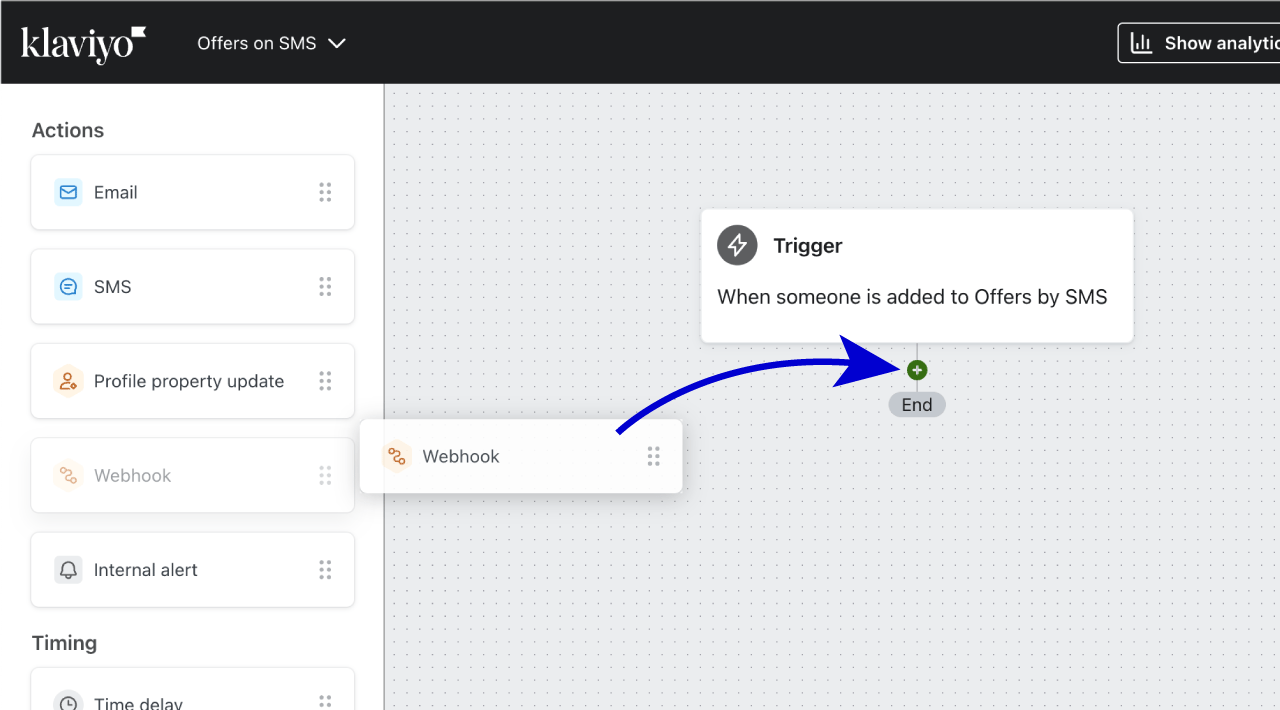
Dra funktionen 'Webhook' in i ditt Klaviyo-flow och släpp den där du vill skicka SMS.
2.
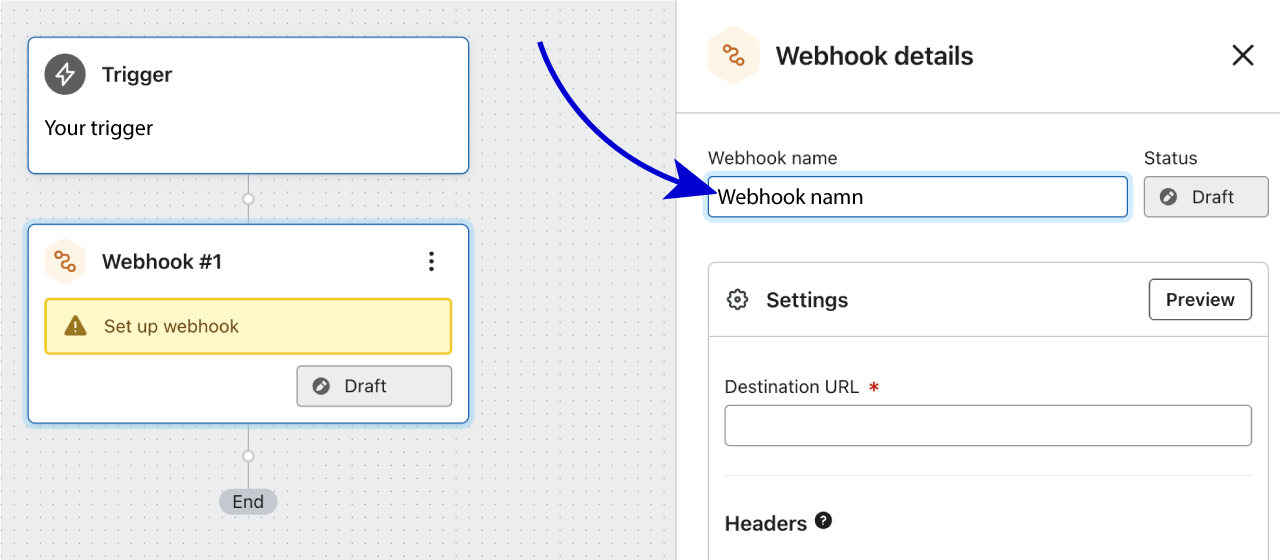
Ge webhook ett namn, t.ex. 'Skicka SMS'
3.
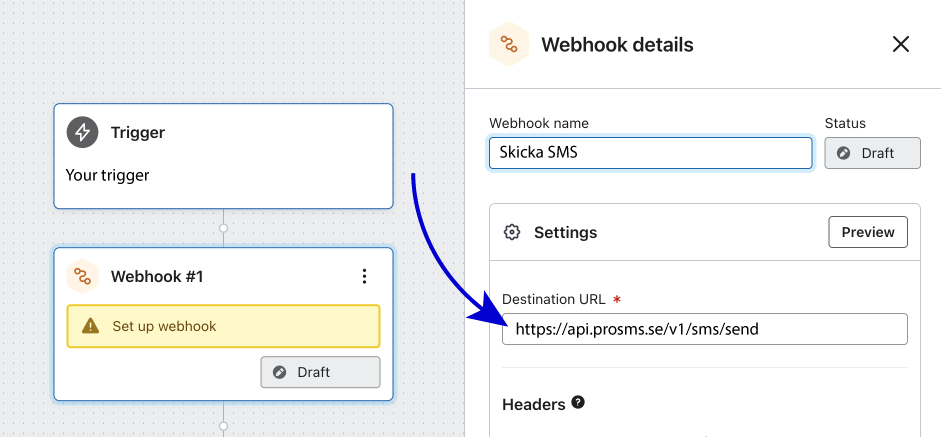
Kopiera den här webbadressen in i fältet 'Destination URL':
https://api.prosms.se/v1/sms/send
4.
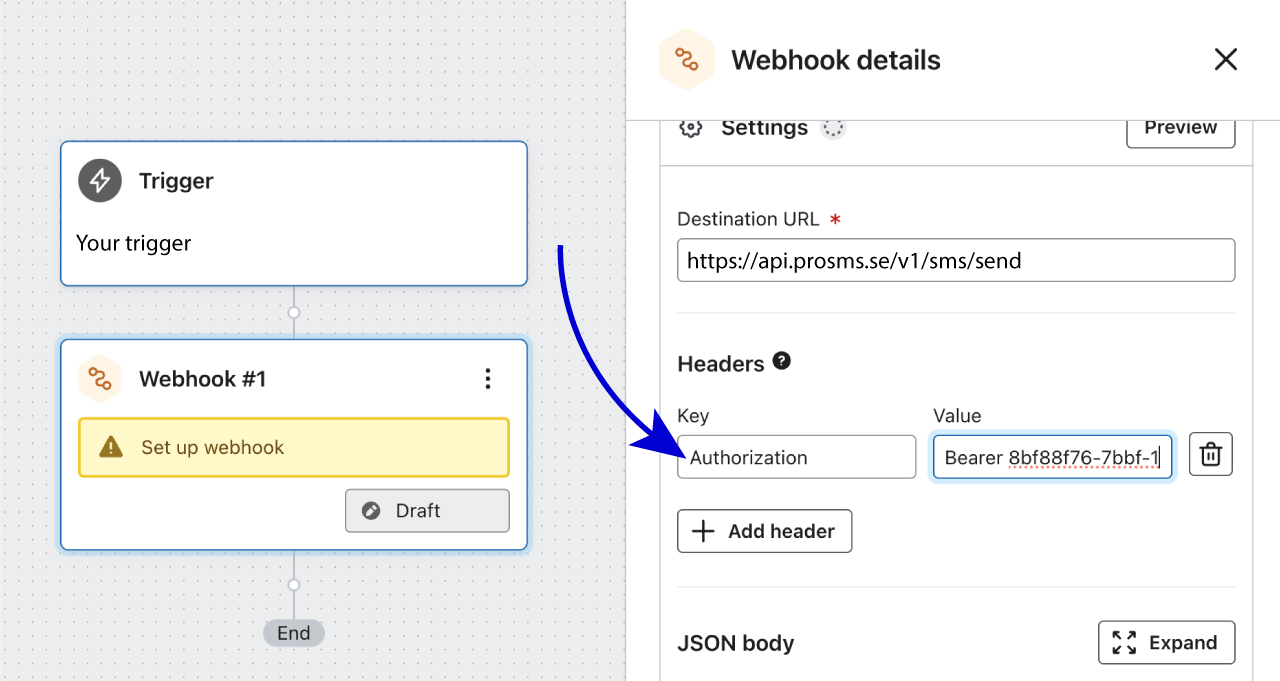
Under 'Headers' ska du infoga följande:
I 'Key'-fältet skriver du:
Authorization
I 'Value'-fältet skriver du:
Bearer [Din-ProSMS-API-nyckel]
(Tips: Kom ihåg att skriva ett mellanslag mellan texten Bearer och din ProSMS API-nyckel)
5.
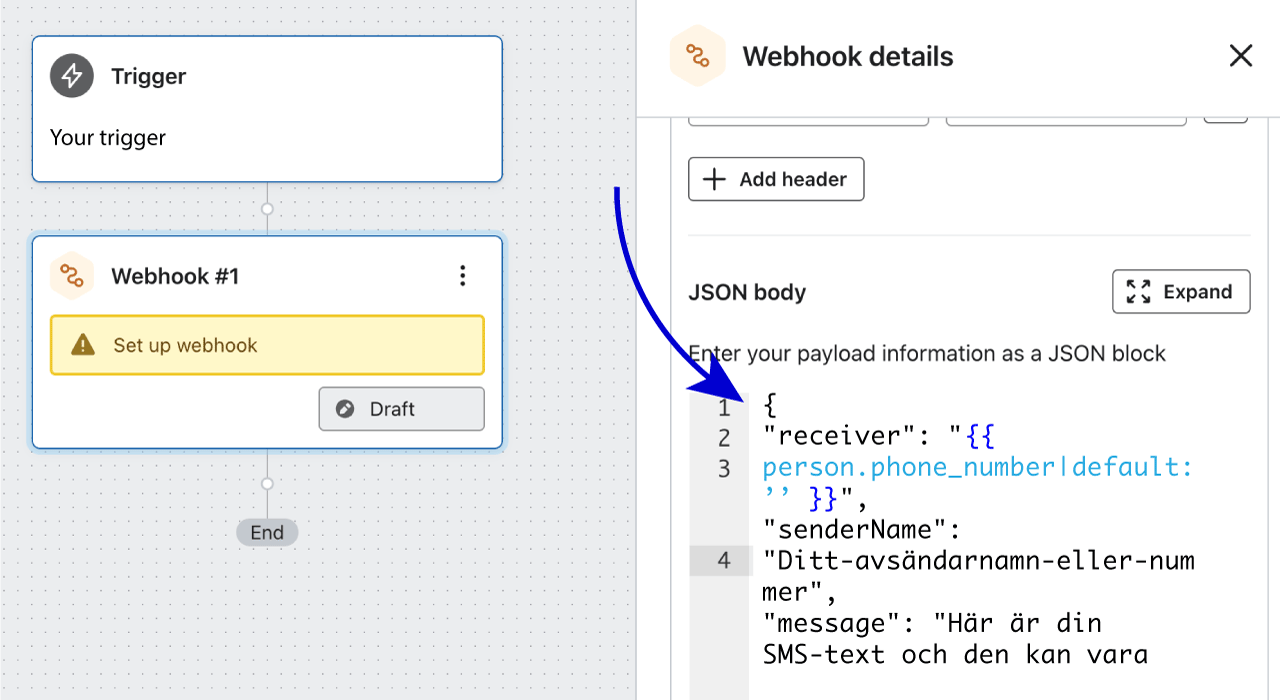
Under 'JSON body' ska du infoga följande JSON som du ser nedan och redigera den.
(Ställen du kan redigera är markerade med orange)
Om du har sparat mobilnummer med landskoder, kopiera detta:
{
"receiver": "{{ person.phone_number|default:'' }}",
"senderName": "Ditt-avsändarnamn-eller-nummer",
"message": "Här är din SMS-text och den kan vara upp till 1530 tecken."
}
Om du har sparat mobilnummer utan landskoder, kopiera detta:
{
"receiver": "46{{ person.phone_number|default:'' }}",
"senderName": "Ditt-avsändarnamn-eller-nummer",
"message": "Här är din SMS-text och den kan vara upp till 1530 tecken."
}
* Exemplet ovan är med 46 (Sverige) som landskod.
Du måste ha skapat och godkänt ett avsändarnamn/telefonnummer för att kunna skicka SMS i dina 'Klaviyo flows'
Se här hur du ställer in avsändarnamn eller nummer
7.
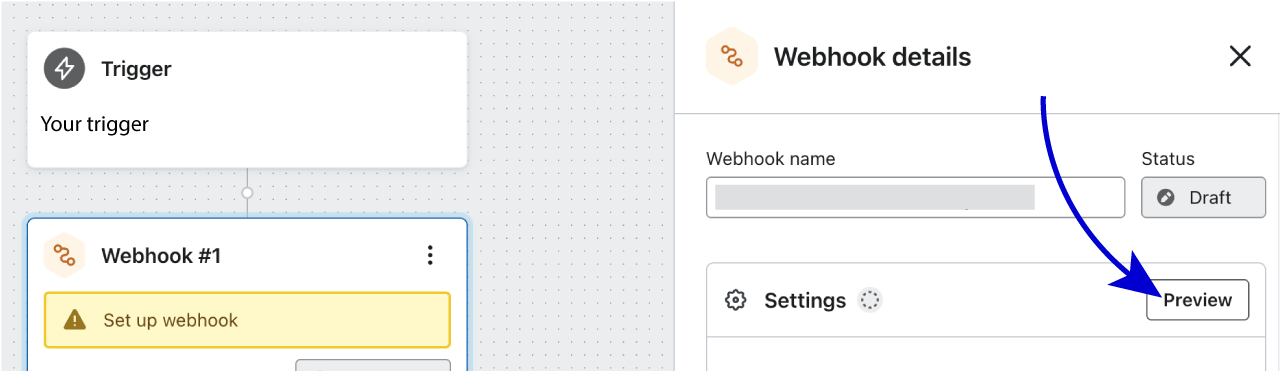
Vi rekommenderar att du testar ditt flow genom att använda 'Preview'-funktionen.
8.
Kom ihåg att sätta din 'Action' Live och spara ditt flöde genom att klicka på 'Save'.
Om du behöver hjälp med att sätta upp ditt Klaviyo-flow kan du kontakta oss.
Vi erbjuder även skräddarsydda SMS-lösningar som passar just ditt Klaviyo SMS-setup.
Tveka inte att höra av dig till oss.
Se även:
Lägg till medlemmar i SMS-grupp
Du kan lägga till kontakter i dina SMS-grupper direkt i dina Klaviyo flows. Det betyder att du kan lägga till en kontakt i en eller flera SMS-grupper i ditt Klaviyo flow.
Läs guideTa bort kontakt från SMS-grupp
Ta bort kontakt från dina SMS-grupper i dina Klaviyo flows. Det är praktiskt om en person vill avregistrera sig från SMS, då kan du enkelt ta bort kontakten från en eller flera SMS-grupper.
Läs guideSkicka SMS till SMS-grupp
Du kan skicka SMS till alla kontakter i en eller flera SMS-grupper i ett Klaviyo flow. Det kan vara att du till exempel vill skicka en SMS till alla i en SMS-grupp om priset på en produkt sänks.
Läs guideInaktivera kontakt i ProSMS.se adressbok
Du kan inaktivera kontakter, vilket innebär att de placeras på en "Inaktiverad-lista i ProSMS.se", och i praktiken innebär det att SMS inte kan skickas till mobilnumret förrän du aktiverar det igen (vilket du också kan göra från ditt Klaviyo flow). Kontakten sparas, men SMS kan inte skickas till numret under inaktivering.
Läs guideUppdatera kontakt i ProSMS.se adressbok
Du kan uppdatera en kontakt i ProSMS.se från ditt Klaviyo flow. Det är praktiskt om du till exempel vill uppdatera ett mobilnummer, namn eller annan information. Om personen är medlem i flera SMS-grupper, uppdateras kontakten automatiskt i alla dina SMS-grupper i ProSMS.se.
Läs guideRadera kontakt i ProSMS.se adressbok.
Du kan ta bort en kontakt från din ProSMS.se adressbok i ditt Klaviyo flow. Det är praktiskt med tanke på GDPR-automatisering om en användare vill bli borttagen, eller om en person tas bort från din webbshop/SaaS-programvara.
Läs guide
Testa våra tjänster
0 kr/månad - Du betalar bara för SMS du tanker upp.
Testkonto med 10 SMS